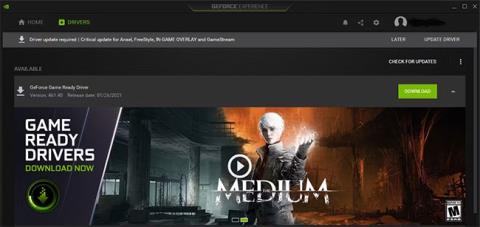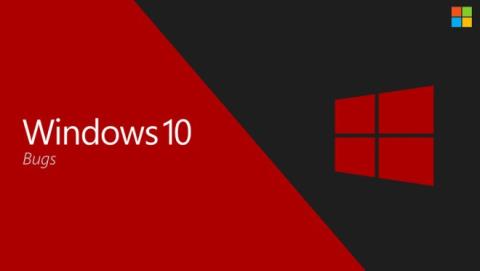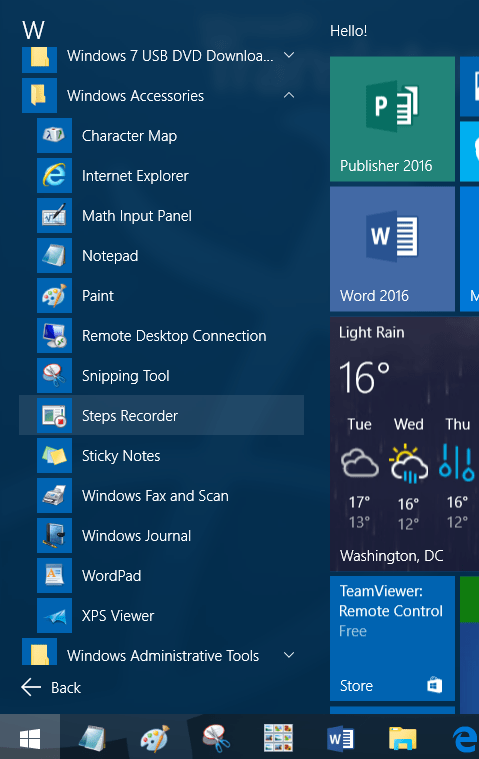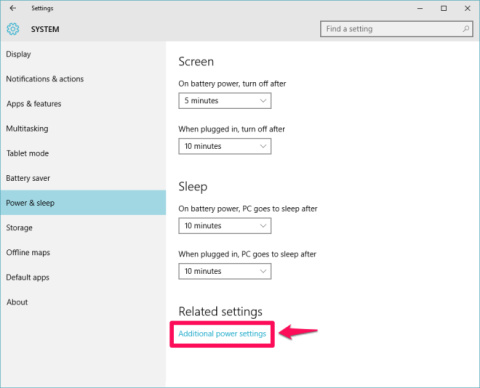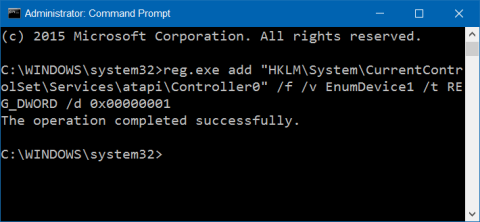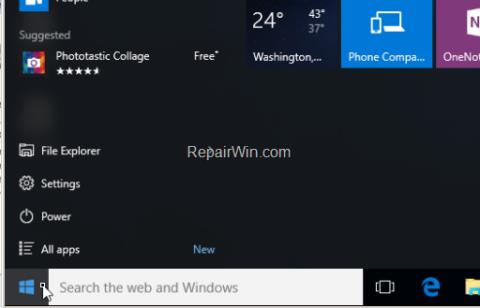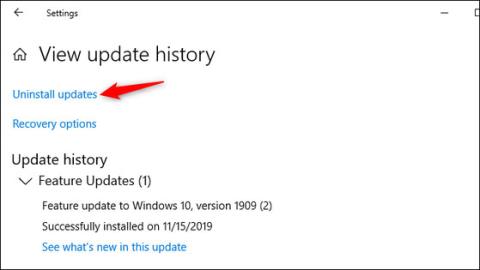Microsoft on juuri myöntänyt, että viimeaikaiset kumulatiiviset päivitykset ja joulukuun 2022 korjauspäivityspäivitys ovat aiheuttaneet monia ongelmia Windows 10: lle .
Ensinnäkin joidenkin viimeaikaisten kumulatiivisten päivitysten asentamisen jälkeen Windows 10 -käyttäjät voivat kokea outoa toimintaa tehtäväpalkissa. Tämä ei tietenkään ole Microsoftin tarjoama temppu pakottaakseen käyttäjät lopettamaan Windows 10:n ja siirtymään Windows 11:een, vaan vain yksi tunnettu virhe, jonka Microsoft yrittää korjata seuraavassa päivityksessä.
Microsoft sanoi, että tämä ongelma aiheuttaa visuaalista kohinaa ja heikentää järjestelmän vakautta, jolloin jotkut komponentit ja sovellukset eivät vastaa. Jos käytät Windows 10:tä, saatat kokea seuraavia oireita:
- Sää-, uutiset- ja kiinnostuksen kohteet -widgetit tai -kuvakkeet vilkkuvat tehtäväpalkissa.
- Tehtäväpalkki ei vastaa.
- Windows Explorer ei vastaa.
- Sovellukset, kuten Microsoft Word tai Excel, eivät vastaa, jos ne ovat auki ongelman ilmetessä.
Virallisessa Windows-dokumentaatiossa olevan viestin mukaan koneen uudelleenkäynnistys auttaa lieventämään ongelmaa. Microsoft kuitenkin päätti omaksua ennakoivamman lähestymistavan ja korjata vahingot Know Issue Rollback -ominaisuuden avulla. Se ratkaisee virheen ilman käyttäjän toimia, mutta virheen vapauttaminen ja korjaaminen voi kestää jopa 24 tuntia kaikissa tietokoneissa, joihin ongelma vaikuttaa (kaikki Windows 10 -versiot alkaen 20H2:sta).
Ohjelmistojätti lupaa julkaista pysyvän korjauksen tulevissa kumulatiivisissa päivityksissä.

Seuraavaksi Microsoft vahvisti, että viimeisin korjauspäivitys tiistaina joulukuussa 2022 (KB5021233) Windows 10 22H2-, 21H2- ja 21H1-käyttöjärjestelmille aiheuttaa joissakin tietokoneissa blue screen -virheen (BSOD), jonka virhekoodi on "0xc000021a". Syynä on, että kahdessa eri järjestelmähakemistossa olevien HIDPARSE-järjestelmätiedostojen (hidparse.sys) välillä tapahtui virhe.
- Korjataksesi sen Microsoft sanoo, että sinun on käytettävä Windows Recovery Environment (WinRE) -ympäristöä. Voit käyttää WinRE:tä:
-
- Napsauta kirjautumisnäytössä Shutdown- painiketta ja pidä sitten Shift- näppäintä painettuna ja valitse Käynnistä uudelleen.
- Paina Windowsissa Win + I siirtyäksesi kohtaan Asetukset > Päivitys ja suojaus > Palautus > paina Käynnistyksen lisäasetukset -osiossa Käynnistä uudelleen nyt .
- Tai jollain muulla tavalla, riippuen käyttämästäsi laitteesta.
- Valitse seuraavaksi WinRE-näytössä "Vianmääritys" -painike.
- Napsauta " Aloita palautus, vianetsintä ja diagnostiikkatyökalut " -painiketta .
- Napsauta " Lisäasetukset " -painiketta.
- Valitse " Komentokehote " -painike ja odota, että tietokone käynnistyy tarvittaessa uudelleen.
- Tietokoneesi käynnistyy uudelleen ja avaa komentokehote-ikkunan. Saatat joutua kirjautumaan sisään tililläsi ja salasanallasi, ennen kuin näet komentokehote-ikkunan.
- Suorita seuraava komento ( Tärkeä huomautus : Jos Windows ei ole asennettuna C:\windows-asemaan, sinun on muokattava komentoa vastaavasti) kopioimalla ja liittämällä ja painamalla Enter:
xcopy C:\windows\system32\drivers\hidparse.sys C:\windows\\system32\hidparse.sys
- Kun komento on suoritettu, kirjoita exit ja paina Enter.
- Valitse "Jatka" -painike.
- Windows käynnistyy uudelleen normaalisti.
Tärkeä huomautus : Microsoft suosittelee, että et noudata muita ratkaisuja, paitsi mitä yllä on neuvottu. Microsoft ei myöskään suosittele hidparse.sys-tiedoston poistamista Windows|System32-kansiosta.
Toivottavasti Microsoft ratkaisee yllä olevat ärsyttävät ongelmat pian.